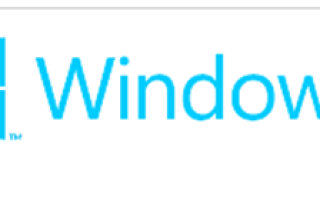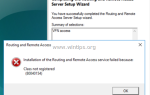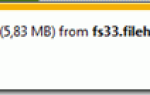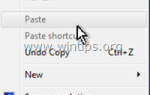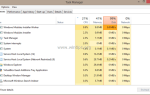В настоящее время многие производители не включают копию Windows 8 или Windows 8.1. Установочный DVD с их системами, поэтому невозможно выполнить чистую установку или устранить неполадки на вашем компьютере, если вы этого хотите. Microsoft, с другой стороны, не предлагает загрузить Windows 8 в виде ISO-файла, как она делала раньше, но дает вам возможность загрузить Windows 8.1.
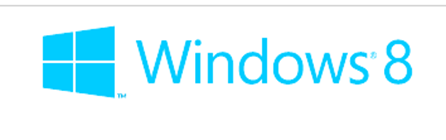
Это руководство предназначено для пользователей, которые уже имеют легально установленную Windows 8 или Windows 8.1 в своих системах, и они хотят загрузить копию Windows 8 или Windows 8.1 в файл ISO, чтобы выполнить чистую установку операционной системы с использованием USB или DVD. диск.
Как скачать и установить Windows 8.1
1 Загрузите образ диска Windows 8.1 (файл ISO) отсюда.
2. Запишите ISO-файл Windows 8.1 на DVD или USB.
3. Прочтите следующую статью, чтобы найти установленный ключ продукта Windows:
4. Загрузите компьютер с DVD или USB и установите Windows 8.1. *
* Заметки:
1. Для установки требуется ключ продукта. Вы можете использовать свой собственный ключ продукта или один из следующих общих ключей (используйте их только для установки):
— WINDOWS 8 ОКНА 8.1 ОБЩИЕ КЛЮЧИ ——–
- Windows 8.0 или 8,1: 334NH-RXG76-64THK-C7CKG-D3VPT
- Windows 8.0 N или 8,1 N: 6NPQ8-PK64X-W4WMM-MF84V-RGB89
- Windows 8.0 Professional или Windows 8.1 Профессиональная: XHQ8N-C3MCJ-RQXB6-WCHYG-C9WKB
- Windows 8.0 Professional N или Windows 8.1 Профессиональная N: JRBBN-4Q997-H4RM2-H3B7W-Q68KC
- Windows 8.0 Single Language или Windows 8.1 Single Language: Y9NXP-XT8MV-PT9TG-97CT3-9D6TC
2. После установки вы должны использовать свой собственный ключ продукта для активации Windows. Для этого:
- Щелкните правой кнопкой мыши в Мой компьютер Выбрать Свойства.
- Выбрать Изменить ключ продукта (или Активировать Windows) и введите ключ продукта, которым вы владеете.
— Альтернативный метод для изменения ключа продукта после установки —
1. Нажмите Выиграть + р ключи.
2. В поле «Выполнить» введите changepk Нажмите Войти.
3. Тип ключ вашего продукта,
3. Если вы купили компьютер под управлением Windows 8.1, на котором предустановлена ОС, у производителя компьютера, используйте инструмент открытия сценария get_win8key для получения ключа продукта Windows 8.x из BIOS. Запишите полученный ключ для целей резервного копирования или проблем с активацией.
4. Если продукт Windows 8 или 8.1 встроен в BIOS, Windows должна автоматически активироваться после установки без запроса ключа.
Дополнительная помощь:
— Чтобы иметь возможность загружаться с устройства USB или DVD, вы должны войти в настройки BIOS и изменить порядок загрузки. Для этого:
(С Windows 8 USB или DVD загрузочный диск уже вставлен).
1. Войдите в настройки BIOS нажав «DEL» или «F1» или «F2» или «F10Msgstr «(Способ входа в настройки BIOS зависит от производителя компьютера.)
2. В меню биоса найди «Порядок загрузки«настройка. Эта настройка обычно находится внутри»Расширенные функции BIOS«меню.
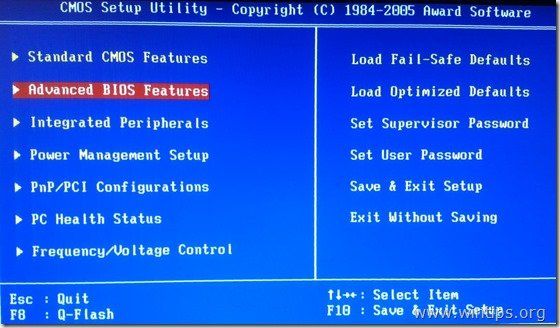
3a. Перейдите к «Первичное загрузочное устройство«опция нажмите»Войти».
![BIOS-First-Boot-устройства [3] BIOS-First-Boot-устройства [3]](/wp-content/uploads/2019/6/kak-sozdat-zagruzochnyj-ustanovochnyj-disk-windows_16_1.jpg)
3b. Навигация с помощью стрелок на клавиатуре, чтобы выбрать «USB-HDD«или устройство DVD как»Первичное загрузочное устройство«а затем нажмите»Войти».
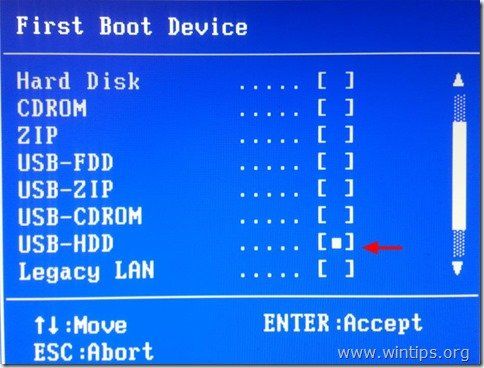
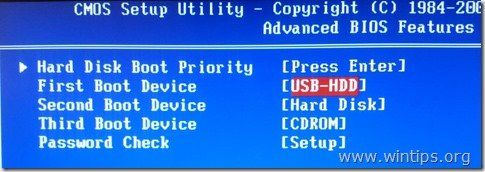
4. Нажмите «ESC» вернуться в главное меню BIOS Выбрать «Сохранить и выйти из настройкиmsgstr «чтобы сохранить выбранные настройки и выйти из BIOS.
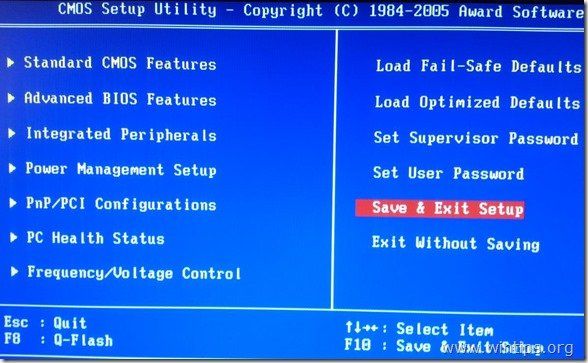
5. Продолжите установку Windows.
Это оно!